STORM様よりRTX 4070 Ti搭載のゲーミングPC「PG-X40Ti」をお借りしました。
PG-X40Tiの仕様説明やRTX 4070 Tiの性能紹介。どんな人に向いているゲーミングPCかを解説します。
この記事を読むことでRTX 4070 Tiの性能を知ることができ、自分に合っているのかわかりますので、ぜひ参考にしてください。
PG-X40Tiは販売終了しました。後継機はこちら。
PG-X40Tiの仕様

| 項目 | 仕様 |
|---|---|
| 商品コード | PG-X40Ti |
| CPU | Intel Core i7-13700 Pコア8/Eコア8/24スレッド 2.1GHz |
| CPUクーラー | 大型CPUクーラー 120mmFAN搭載 サイドフロー型空冷式クーラー |
| グラボ | INNO3D GeForce RTX 4070Ti X3 12GB |
| SSD | NVMe SSD 1TB Gen3 Read:最大2,000MB/s Write:最大1500MB/s |
| メモリ | Crucial 32GB(16GBx2) DDR4-3200/PC4-25600 空きスロット 2 |
| マザーボード | MSI PRO B660M-P DDR4 Micro-ATX |
| 電源 | CWT 850W 80PLUS GOLD 12VHPWR出力対応 |
| ケース | PH-EC360ATG_MW04_JP 幅200 x 長さ455 x 高さ465 |
\ディスプレイ付き水冷クーラー搭載/
ナノダイアモンドグリス にアップグレード中!
RTX 4070 TiはフルHD~WQHDに最適なGPUです。RTX 3090 Tiよりも消費電力が少なく、処理速度は上回ります。重たいゲームも快適にプレイすることができ、コストバランスが非常に優れたグラフィックボードです。
| 電力比較 | RTX 3090 Ti | RTX 4070 Ti |
|---|---|---|
| グラボ消費電力 | 450W | 285W |
| 推奨システム電力 | 850W | 700W |
ゲームによっては4Kでも高fpsが出せます。後ほど紹介するベンチマーク結果を参考にすると、能力の高さがわかるでしょう。
また、STORMのゲーミングPCは容量が大き目の電源が搭載されていることも特徴の一つ。
STORMさんに直接確認をしたところ、標準で以下の電源が搭載されているとのこと。将来のパーツグレードアップや増設にも対応できるように、あらかじめ余裕のある電源を搭載しているそうです。
- RTX 4060~RTX 4070ti:850W(80PLUS GOLD)
- RTX 4080~RTX 4090:1200W (80PLUS GOLD)
※Channel Well Technology(CWT)というメーカーの電源が使われています。あまり聞かないメーカーかもしれませんが、世界トップクラスの電源ユニットメーカーです。
>>STORMでゲーミングPCを買ったときのレビューはこちらの記事で紹介しています。
PG-X40Tiの付属品

- 各種電源ケーブル
- SATAケーブル
- グラボ用PCIe x2変換ケーブル(使いません)
- ドライバーCD
- MSIのロゴシール
- ネジ
写真の中で使うのは、右下のPCとコンセントをつなぐ電源ケーブルぐらいです。
説明書は同梱されませんが、特に必要ありません。PCの電源を入れればWindowsセットアップが始まるので、指示に従って設定しましょう。
PG-X40TiのPCケース

PG-X40TiのケースはPHANTEKS ECLIPSE G360Aが採用されています。
※公式サイトにあるG360Aのフロントメッシュは形状が違いますが、基本仕様は同じです。
外観や仕様、内部を一つずつ紹介します。
PCケースの外観と仕様
正面のカバーはメッシュ状になっていて、ホコリがキャッチされる構造です。正面カバーは簡単に外せるので、定期的にファンとメッシュの掃除をしましょう。
※パワースイッチと書かれている部分は、シールなので剥がせます。


左側面は強化ガラスのカバーで、PCの中が丸見え。PH-EC360ATGの白のケースは中まで白く綺麗。

右側面はシンプルで何もありません。カバーを外すことができ、HDDやSSDを設置することもできます。
HDDやSSDの設置場所は後ほど紹介しますね。

上面もメッシュ状になっていて、吸気できます。また、上面に磁石で付けられるフィルターが設置されていて、ホコリをキャッチ。PCケース内にホコリの侵入を許しません。


上面内側にはファンかラジエーターを付けることができます。取り付けできるサイズは以下。
- 120mmファンx3
- 140mmファンx2
- 240mmラジエーターx1
- 360mmラジエーターx1
底面の電源部分にもフィルターを搭載。電源をホコリから守ってくれる強い味方です。
フィルターは簡単に取り外しできるので、定期的に掃除しましょう。


PCケース内部
左側面のガラスパネルを外すと中にアクセスできます。
STORMのPCはとにかく配線が綺麗で、驚くほどケーブルが見えません。これによってファンやグラボのLEDが非常に見やすく映えます。まさに職人芸と言えるでしょう。

ケース内部の奥行は175mmほどあります。
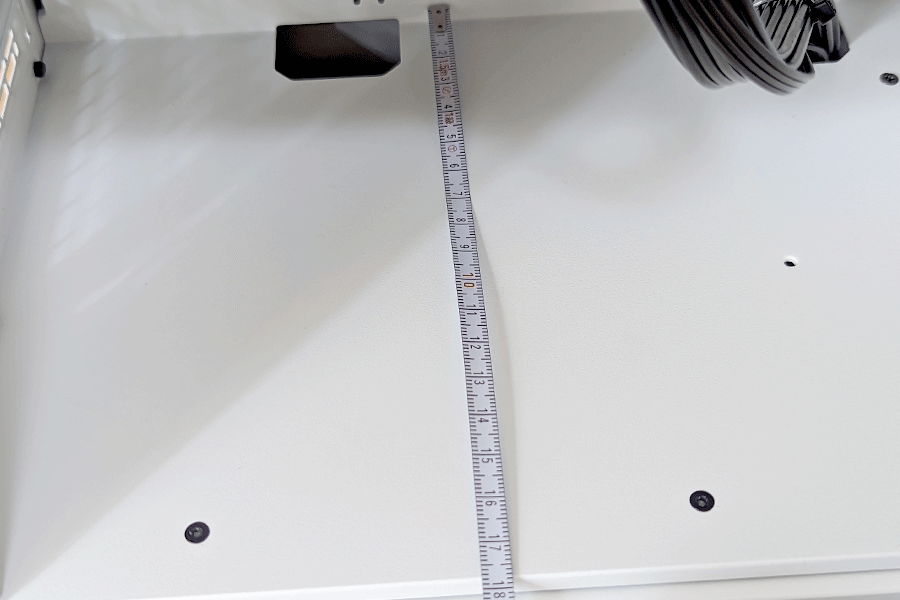
INNO3DのRTX 4090を入れてみましたが、ケース内にしっかり収まりました。幅にそれほど余裕が無かったので、グラボ用電源ケーブルの取り回しだけ気を付けたいところ。

フロントのファン。120mmファンが3つ付いています。

背面にファンが1つ。PC内の空気を排気するために使われます。

SSDとHDDの設置場所
SSDとHDDはケースの右側面カバーを開けると設置する場所が見えます。
SSDは中央右側。HDDは電源の左側にスペースがあります。

SSDを2つ取り付けられるブラケットが付属。1つはケーブルが結束バンドで固定されているので、ここを使う場合は、結束バンドを切ってから使用することになります。

3.5インチベイは2つ。ケース下部の電源横にあります。
ワンタッチで取り付け可能。上段はケーブルが邪魔になって使いにくいので、下段を使う方がよさそうです。

操作パネル
PCケース上面に操作パネルがあります。(電源は正面上部です)
操作パネルにはLEDの操作スイッチやUSBなどが並んでいるので、各機能がすぐに使えて便利ですね。
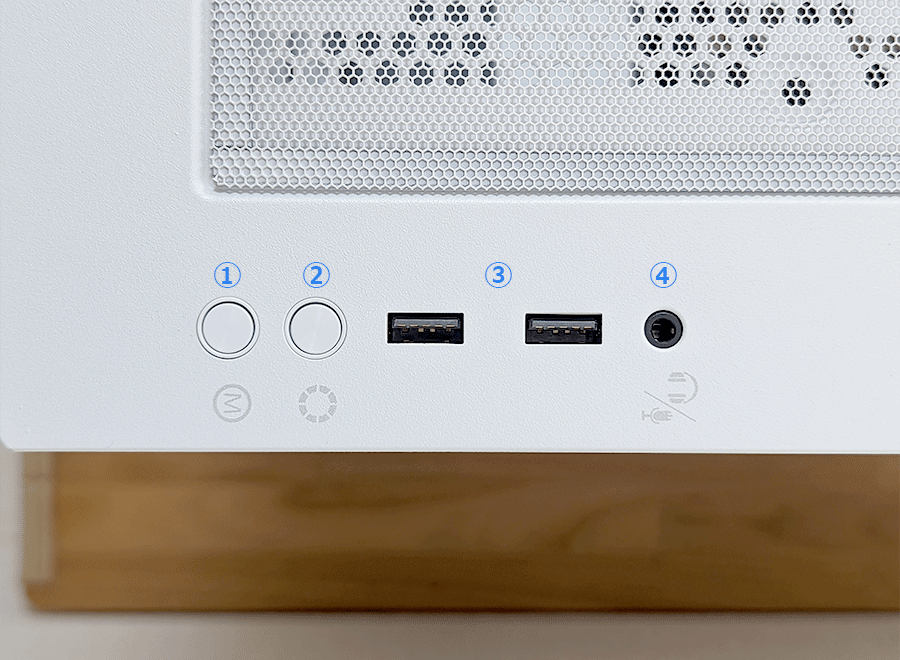
- LEDの光り方パターン変更
※長押しでLEDのオン、オフ - LEDの色変更
- USB3.0 x 2
- マイク・ヘッドホン端子
ファンのLED
電源を入れるとファンに付いているLEDライトが鮮やかに光ります。

光る場所はフロントファン、リアファン、CPUファンの3カ所。

光方のパターンや色はケース上部の操作パネルにあるボタンで変更が可能です。

PG-X40Tiに搭載されているパーツ
PG-X40Tiに採用されているパーツを紹介します。主に使われるメーカーは以下。
- MSI
- INNO3D
- Crucial
- CWT
STORMを運営しているアイティーシーは、CrucialやINNO3Dの国内正規代理店です。コスパと性能が高いゲーミングPCが製造できる理由の一つですね。
マザーボード
マザーボードはMSIのPRO B660M-P DDR4。

メモリはDDR4が4本装着可能。最大128GBまで拡張できます。
マザーボードにM.2 NVMeは1つしか付けられません。
※後継機はM.2 NVMe SSDが2つ付けられるようになりました。
M.2 NVMe SSDにはOSがインストールされるため、たくさんのゲームをインストールなら容量を大きめにするか2.5インチSATA SSDを増設することになります。画像保存が多いなら、3.5インチHDDの増設でもいいですね。
■CPUの性能参考表(ここをクリックすると開きます)
| メーカー | CPU名称 | スレッドと動作周波数 | 世代 | GPU | OC |
|---|---|---|---|---|---|
| Intel | Core i7-13700F | 16コア24スレッド 定格2.10GHz | 13世代 | 非搭載 | 非対応 |
| Intel | Core i7-13700 | 16コア24スレッド 定格2.10GHz | 13世代 | 内臓 | 非対応 |
| Intel | Core i7-12700K | 12コア20スレッド 定格3.60GHz | 12世代 | 内臓 | 対応 |
| Intel | Core i7-12700F | 12コア20スレッド 定格2.10GHz | 12世代 | 非搭載 | 非対応 |
| Intel | Core i7-12700 | 12コア20スレッド 定格2.10GHz | 12世代 | 内臓 | 非対応 |
| Intel | Core i7-11700F | 8コア16スレッド 格2.5GHz | 11世代 | 非搭載 | 非対応 |
| Intel | Core i5-13400F | 10コア16スレッド 定格2.5GHz | 13世代 | 非搭載 | 非対応 |
| Intel | Core i5-12600KF | 10コア16スレッド 定格3.7GHz | 12世代 | 非搭載 | 対応 |
| Intel | Core i5-12400 | 6コア12スレッド 定格2.5GHz | 12世代 | 内臓 | 非対応 |
| AMD | Ryzen 5 5600X | 6コア12スレッド 定格3.7GHz | 第4世代 | 非搭載 | 対応 |
| AMD | Ryzen 5 5600G | 6コア12スレッド 定格3.9GHz | 第4世代 | 内臓 | 対応 |
| AMD | Ryzen 5 3600 | 6コア12スレッド 定格3.6GHz | 第3世代 | 非搭載 | 対応 |
■チップセットの比較(ここをクリックすると開きます)
| チップセット仕様 | Z690 | H670 | B660 |
|---|---|---|---|
| ソケット | LGA1700 | LGA1700 | LGA1700 |
| CPU OC | |||
| メモリOC | |||
| 対応メモリ | DDR4/DDR5 | DDR4/DDR5 | DDR4/DDR5 |
| CPU PCIe 5.0レーン | 1×16/2×8 | 1×16/2×8 | 1×16 |
| CPU PCIe 4.0レーン NVMe | 1×4 | 1×4 | 1×4 |
| DMI 4.0レーン | 8 | 8 | 4 |
| PCIe 3.0 レーン | 16 | 12 | 8 |
| PCIe 4.0 レーン | 12 | 12 | 8 |
| USB3 (20Gbps) | 4 | 2 | 2 |
| USB3 (10Gbps) | 10 | 4 | 4 |
| USB3 (5Gbps) | 10 | 8 | 6 |
| USB2.0 | 14 | 14 | 12 |
| SATA | 8 | 8 | 4 |
600番台の主な違いはOC(オーバークロック)ができるかどうか。CPUのOCはZ690しか対応していません。ゲームや配信、クリエイティブ作業など一般的な使用目的ならB660で十分です。
メモリとSSD
メモリはCrucial DDR4-3200 32GB(16GBx2)が搭載されています。
運営会社のアイティーシーはCrucialの国内正規代理店なので、使用されているパーツに安心感がありますね。

M.2 NVMe SSD 1TBが搭載されています。SSDもCrucialの製品です。

グラフィックボード
グラフィックボードはINNO3D GeForce RTX 4070Ti X3 12GB。
グラボの厚みが薄くてスッキリしています。INNO3Dのロゴマークが白く光ります。

| 項目 | 仕様 |
|---|---|
| メーカー | INNO3D |
| GPU | Nvidia Geforce RTX 4070Ti |
| CUDAコア | 5888 |
| ベースクロック | 2310MHz |
| ブーストクロック | 2610MHz |
| メモリ | 12GB GDDR6X |
| メモリスピード | 21Gbps |
| メモリバス幅 | 192-bit |
| 補助電源 | 8-pin x1 |
| 消費電力 | 285W |
| システム推奨電源 | 700W |
| 補助電源コネクタ | 12VHPWR(12+4ピン) PCIe x 2変換コネクタ |
| ポート | HDMI 2.1a x1 DisplayPort 1.4a x3 |
| サイズ | 長さ297mm x 高さ118mm x 幅42mm 2スロット占有します。 |
グラフィックボード単体はBTOパソコンショップ arkで販売されていますので、ご希望の方は以下のリンクからご覧ください。
>>arkでINNO3D GEFORCE RTX 4070 Ti X3を見る。
CPUファン
GAMDIAS製のサイドフロー大型CPUファンが搭載されていました。

PCの電源を入れると、ケースファンと同じようにLEDを光らせることができます。

サイドフローCPUファンの冷却性能
CINEBENCH R23でCore i7-13700のマルチコア性能を測るついでに、CPUファンの温度変化も計測しました。
以下は10分間のマルチコアテストを行い、途中の温度変化をグラフにしたものです。
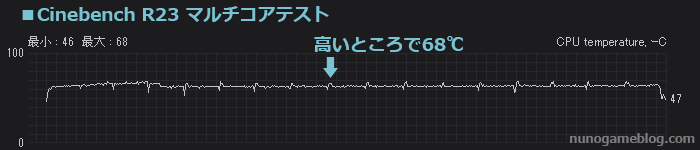
温度が高いところで68℃になり、それ以上高温になることはありませんでした。
よほど過酷な使い方をしない限り、Core i7-13700は空冷CPUクーラーで十分冷やせることがわかります。
PC電源
Channel Well Technology(CWT)というメーカーの電源が使われています。あまり聞かないメーカーかもしれませんが、実は世界トップクラスの電源ユニットメーカーで、他社のOEM製品も作っています。

PG-X40Tiに採用されている電源は、12VHPWRにネイティブ対応しています。PCIe2つを使った変換ケーブルを使う必要がありません。
グラフィックボードへの電源ケーブルが1束で収まるのでスマートです。
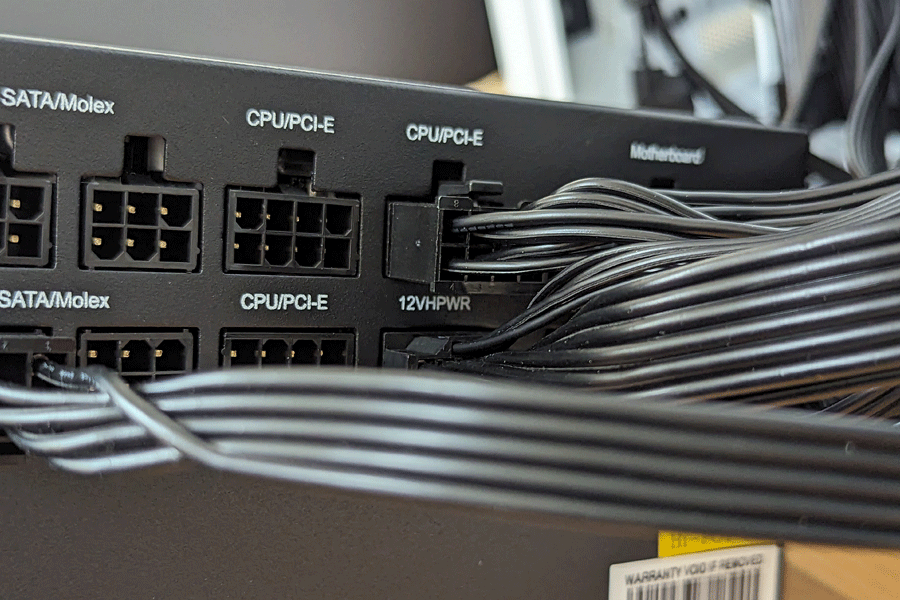
STORMのゲーミングPCは基本的に850W(80PLUS GOLD)以上の電源が搭載されているとのこと。(STORM様確認済み)
どのPCも、システム消費電力に十分対応できる容量が設定されているので、購入前のカスタマイズ画面で電源容量の変更する必要がありません。
無駄に大きな電源、逆に小さな電源が選べなくなっています。初心者でも電源容量に悩む必要がないように設定されています。
>>BTOショップSTORMについて、こちらの記事でくわしく解説しています。
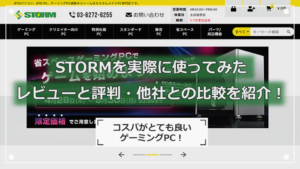
RTX 4070 Tiのゲーミング性能をベンチマーク
ベンチマーク専用ソフトで計測、もしくは実際にゲームプレイをしてfps(フレームレート)を計測しました。
ゲームプレイ中のfps計測にはMSI AFTERBURNERというfps(フレームレート)やCPU温度を記録するソフトを使っています。
Cod MW2

FPSゲームの中でも処理負荷の高いCod MW2。
付属のベンチマークではなく、ドミネーションをプレイして計測をしています。
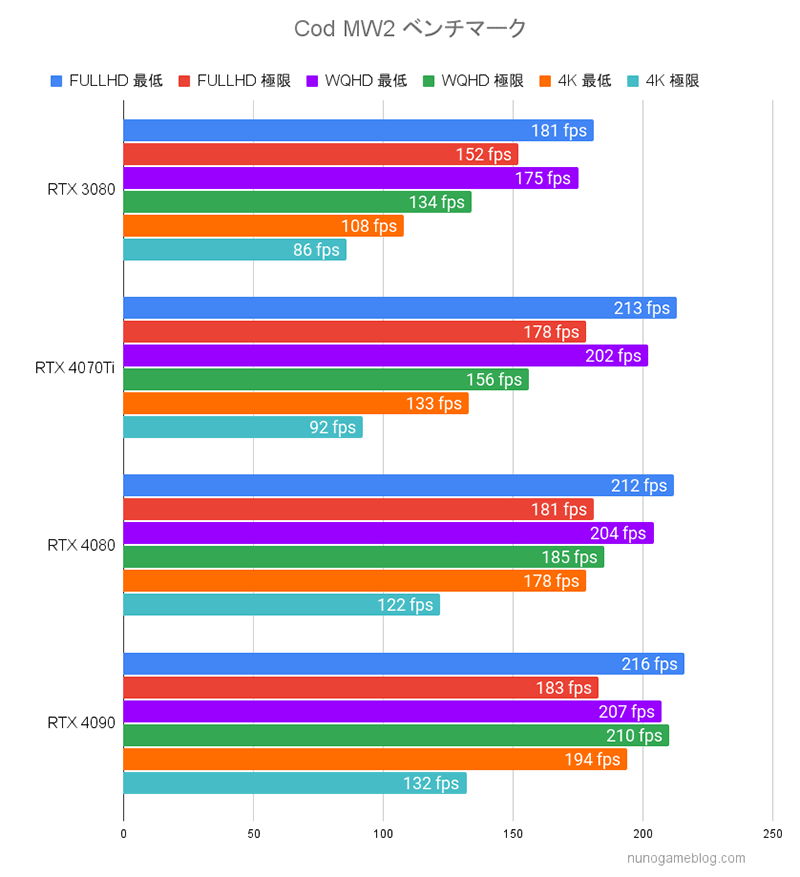
フルHDではRTX 3080より平均30fpsのフレームレート向上が見られました。
4Kになるとfpsがガクっと下がります。ギリギリ100fpsは出せそうですが、FPSゲームとしては辛いところ。
WQHDまでなら安定して高いfpsを出すことができました。
■フルHD(1920 x 1080)
- 最低:213fps(191fps、145W)
- 極限:178fps(147fps、195W)
■WQHD(2560 x 1440)
- 最低:202fps(181fps、173W)
- 極限:156fps(125fps、217W)
■4K(3840 x 2160)
- 最低:133fps(101fps、238W)
- 極限:92fps(65fps、270W)
※平均値です。()内は最低fpsと平均消費電力です。
ゲーム中のfps変動グラフ(ここを押すと開きます)
fps計測時のゲームモードはドミネーションです。
フルHDのfps変動
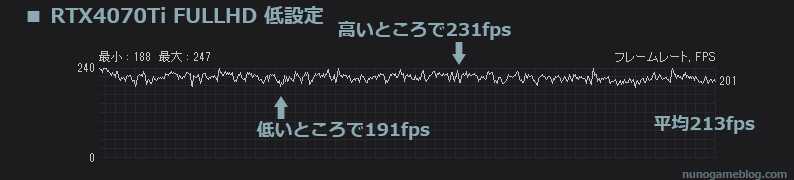
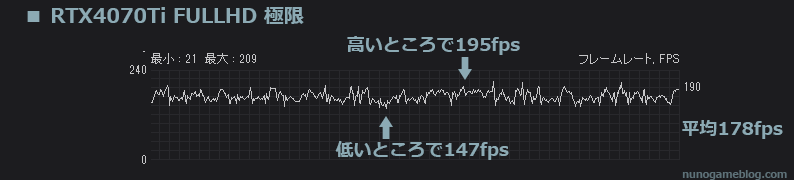
低設定は安定して高いfpsを出すことができました。低いところで190fps程度出ているので十分と言えるでしょう。
極限の低いところで147fps。高いところでは195fpsとギリギリ144fps固定できるかどうか。
ここまで高fpsが出せるなら、165Hzモニターの性能が発揮できます。
WQHDのfps変動
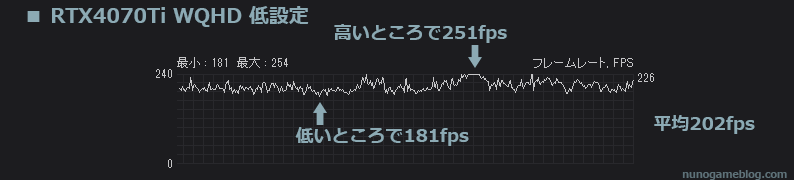
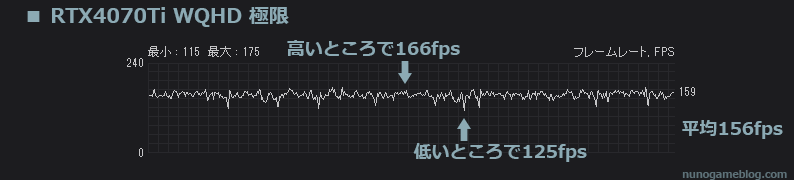
WQHDでも低設定なら180fps以上出ていました。フルHDより解像度が高く、クリアな視界になるので快適です。
極限で120fps以上出せていたので、WQHDまで快適にプレイできます。
DLSSを使えば、ここからさらに高いfps出すことができます。
4Kのfps変動

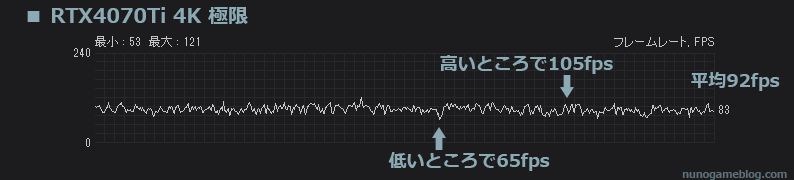
4Kになると全体的なfpsが下がります。
低設定で100fpsは出ていますが、競技性が高いゲームなので気になりだすところ。
極限になると一気にfpsが落ち、60fps前後まで落ち込む瞬間があります。RPGのようなゆったりしたゲームなら問題ないですが、FPSシューティングゲームでは致命的になるレベル。
4Kでのプレイは厳しいと言えます。
Cod MW2は一瞬で勝負がつく競技性の高いFPSゲームです。RTX 4070 TiではWQHDモニターまでと考えた方がよいでしょう。
>>RTX 4070 Ti搭載のSTORM PG-X40Tiを見る
Apex Legends

FPSゲームの中で処理負荷の低いApex。WQHDまでならRTX 3060 TiやRTX 3070でも快適にプレイ可能です。
テルミットなどエフェクトが多く表示されるシーンではfpsの落ち込みがありますが、画面がカクつくほどではありません。
RTX 4070 Tiになると、4Kの高設定でも平均144fps以上出すことでき、打ち合いの時にカクついて負けたということが無くなります。
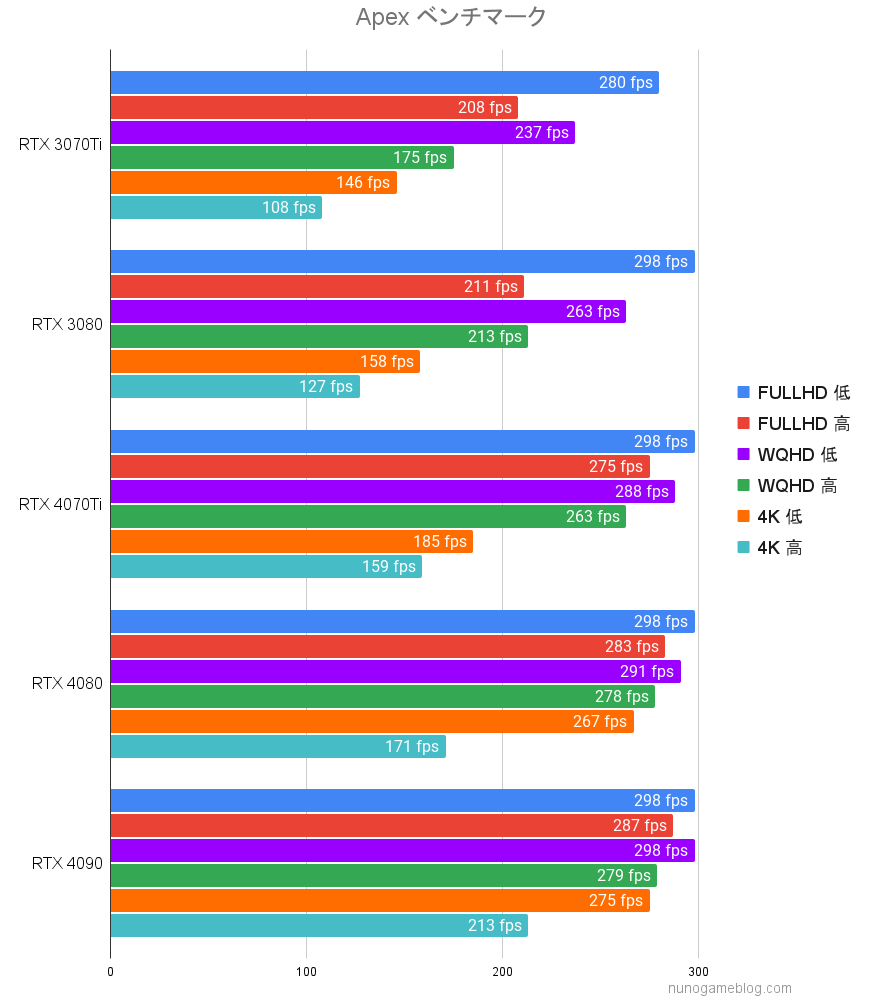
■フルHD(1920 x 1080)
- 低:298fps(229fps、121W)
- 高:275fps(179fps、167W)
■WQHD(2560 x 1440)
- 低:288fps(219fps、150W)
- 高:263fps(169fps、188W)
■4K(3840 x 2160)
- 低:185fps(129fps、233W)
- 高:159fps(104fps、238W)
※平均値です。()内は最低fpsと平均消費電力です。
ゲーム中のfps変動グラフ(ここを押すと開きます)
グラフの上限を240fpsとしていたため、240fps以上が直線になりました。数値自体は計測できているため、最高fpsも記載しています。
fps計測時のゲームモードはトリオです。
フルHDのfps変動
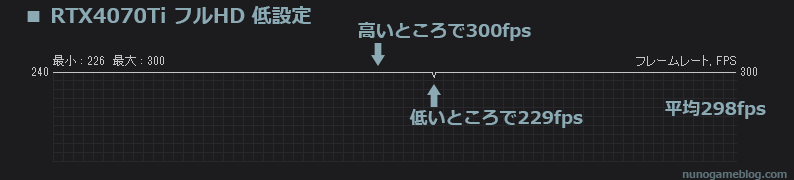
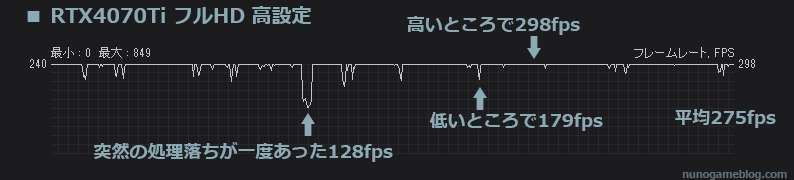
高設定でも低いところで170fps。高いところでは298fpsと全体的に高fpsが出せています。
極端に処理落ちした箇所が一部ありますが、原因不明の処理落ちでした。
WQHDのfps変動
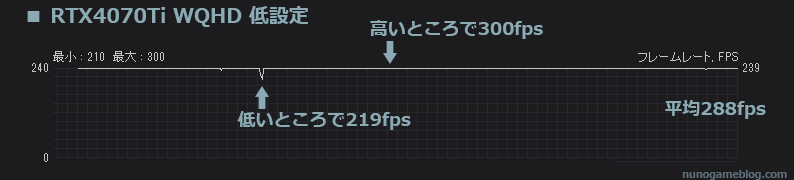
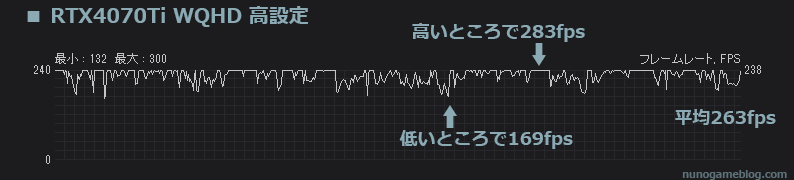
WQHDになっても低設定では200fps以上出ていました。
高設定でも160fps以上出せていたので、165Hzのモニターをフル活用できそうです。
4Kのfps変動

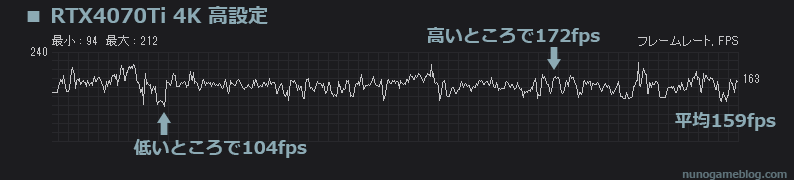
4Kになると全体的なfpsが下がります。それでも低設定で129fps以下になることはなく、快適にプレイできました。
高設定ではところどころ100fps近くまで落ち込むことがありますが、プレイ自体は可能。100fps出ていれば大丈夫という方なら4Kの高設定でも満足できるでしょう。
RTX 4070 Tiでは4K低設定までが快適です。火花や煙のエフェクトが表示されるとfpsが落ちるので、気になるならWQHDまででプレイしましょう。
>>RTX 4070 Ti搭載のSTORM PG-X40Tiを見る
Cyberpunk 2077

PCゲームの中では最重量級のCyberPunk 2077。
fps計測はVer1.61の設定にあるベンチマークで計測しています。
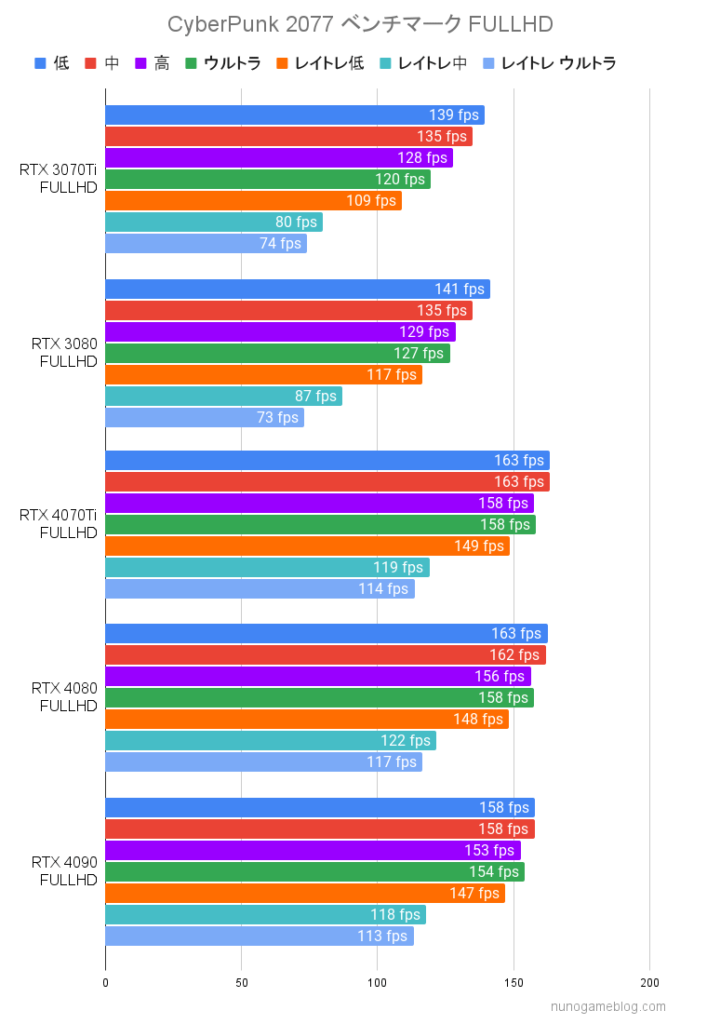
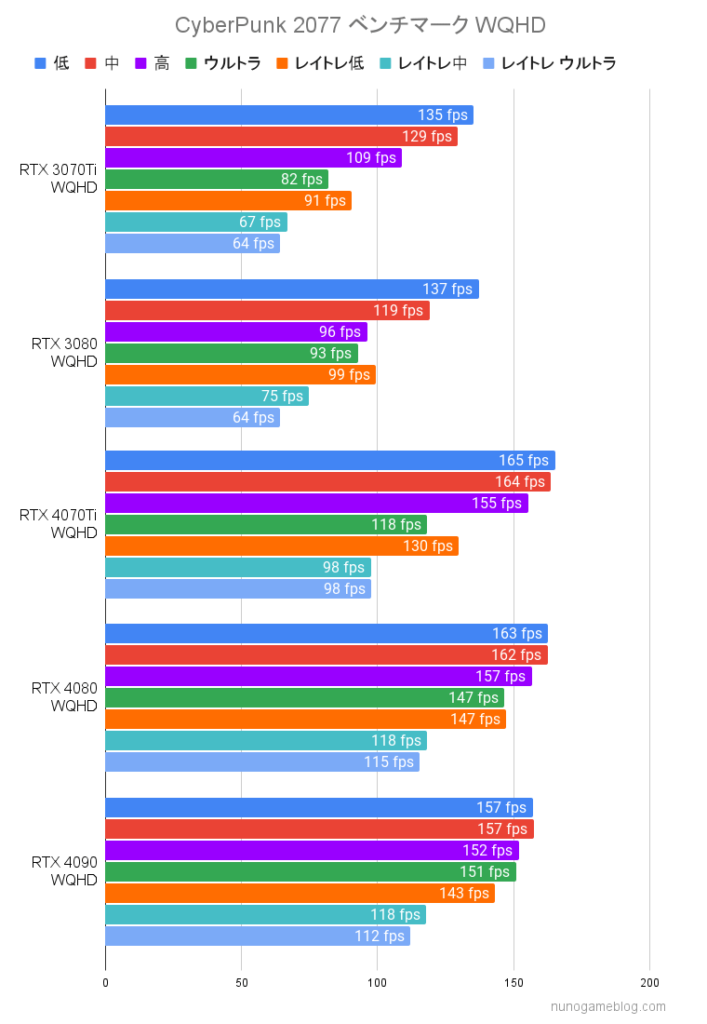
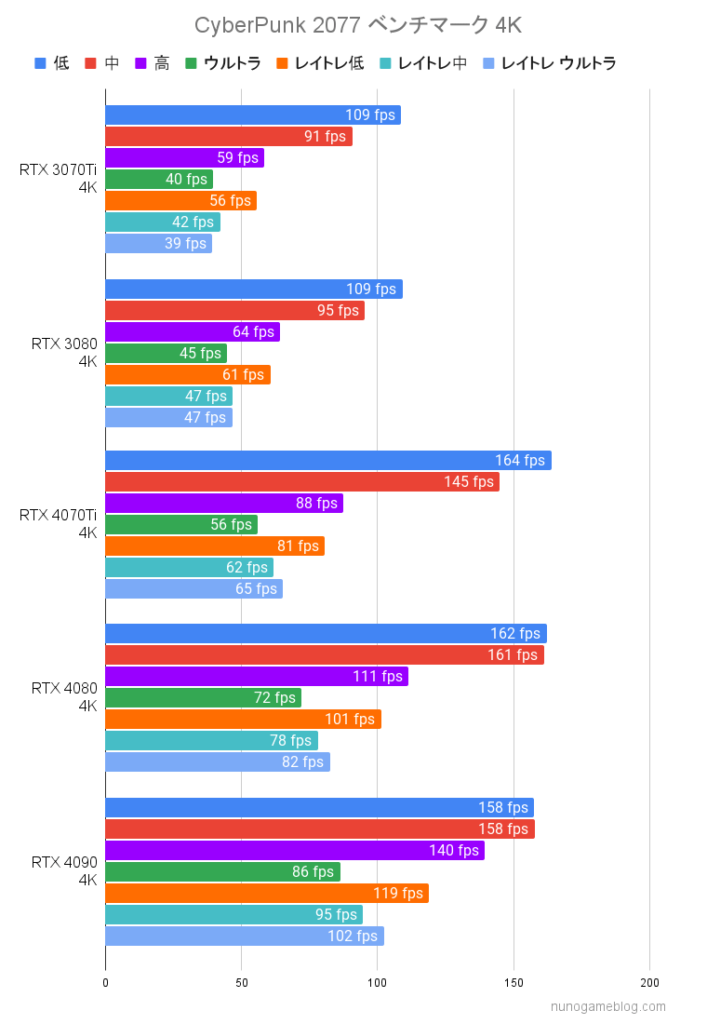
| RTX 4070 Tiの結果 | フルHD 1920 x 1080 | WQHD 2560 x 1440 | 4K 3840 x 2160 |
|---|---|---|---|
| 低 (レイトレ無) | 平均:163.42 最低:77.69 最大:221.82 | 平均:165.24 最低:85.20 最大:218.15 | 平均:163.82 最低:93.09 最大:216.54 |
| 中 (レイトレ無) | 平均:163.31 最低:77.29 最大:213.67 | 平均:163.74 最低:75.80 最大:225.03 | 平均:144.83 最低:90.22 最大:208.73 |
| 高 (レイトレ無) | 平均:157.55 最低:94.04 最大:214.80 | 平均:155.25 最低:71.35 最大:208.89 | 平均:87.50 最低:68.86 最大:109.96 |
| ウルトラ (レイトレ無) | 平均:158.16 最低:90.21 最大:210.59 | 平均:118.14 最低:64.89 最大:189.81 | 平均:56.00 最低:45.93 最大:82.66 |
| レイトレーシング:低 | 平均:148.66 最低:87.88 最大:198.73 | 平均:129.91 最低:64.86 最大:196.46 | 平均:80.74 最低:61.75 最大:116.23 |
| レイトレーシング:中 | 平均:119.05 最低:64.51 最大:151.16 | 平均:97.56 最低:66.54 最大:134.63 | 平均:61.79 最低:52.63 最大:78.58 |
| レイトレーシング: ウルトラ | 平均:113.67 最低:68.27 最大:146.99 | 平均:97.76 最低:68.62 最大:128.47 | 平均:65.20 最低:52.90 最大:81.20 |
フルHDやWQHDレイトレーシング無しなら、RTX 4080/RTX 4090と同等のfpsが出ています。
WQHDのレイトレース中以上になるとfpsは下がってきますが、90fps前後出ているのでゲーム自体は快適にプレイできました。
4Kでも高設定以上になると急にfpsが下がってきますが、これはメモリバス幅が影響していそうですね。
CyberPunk 2077の結果を見てわかるように、WQHDまでは上位のGPUに匹敵するfpsが出ます。4Kになるとスコアが落ちることから、WQHDまでがメインターゲットと考えてよいでしょう。
>>RTX 4070 Ti搭載のSTORM PG-X40Tiを見る
FF14
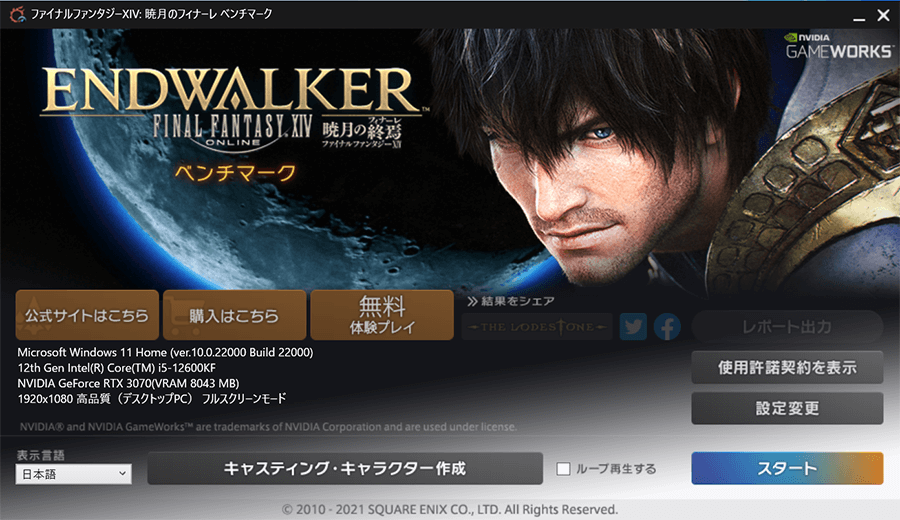
FF14は処理が軽めのMMOゲームです。
専用ベンチマークソフトで計測をしました。
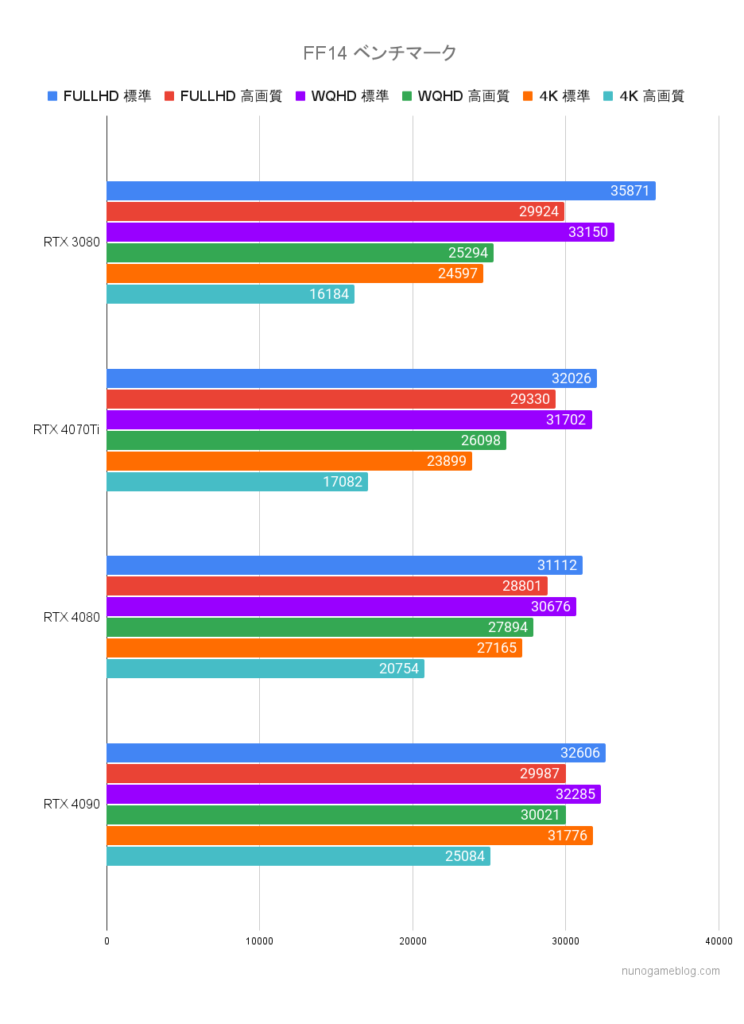
| FF14 | 標準 RTX 3080 | 標準 RTX 4070Ti | 高画質 RTX 3080 | 高画質 RTX 4070Ti |
|---|---|---|---|---|
| フルHD | 非常に快適 35871 | 非常に快適 32026 | 非常に快適 29924 | 非常に快適 29330 |
| WQHD | 非常に快適 33150 | 非常に快適 31702 | 非常に快適 25294 | 非常に快適 26098 |
| 4K | 非常に快適 24597 | 非常に快適 23899 | 非常に快適 16184 | 非常に快適 17082 |
どの解像度、画質設定でも非常に快適にプレイが可能です。
FF14はRTX 4070 Tiがあれば、どの解像度でも快適に楽しめます。4Kでグラフィック設定を高くして、綺麗な映像を楽しむことも楽々ですね。
>>RTX 4070 Ti搭載のSTORM PG-X40Tiを見る
モニターの解像度によってはRTX 3060Tiなど、グレードを下げても十分快適です。
RTX 3060Tiのベンチマークを、こちらの記事で紹介しているので参考にしてください。

FF15

FF15は処理負荷が高いRPGです。
RTX 4070 Tiのベンチマークは4K以外「非常に快適」の判定になりました。
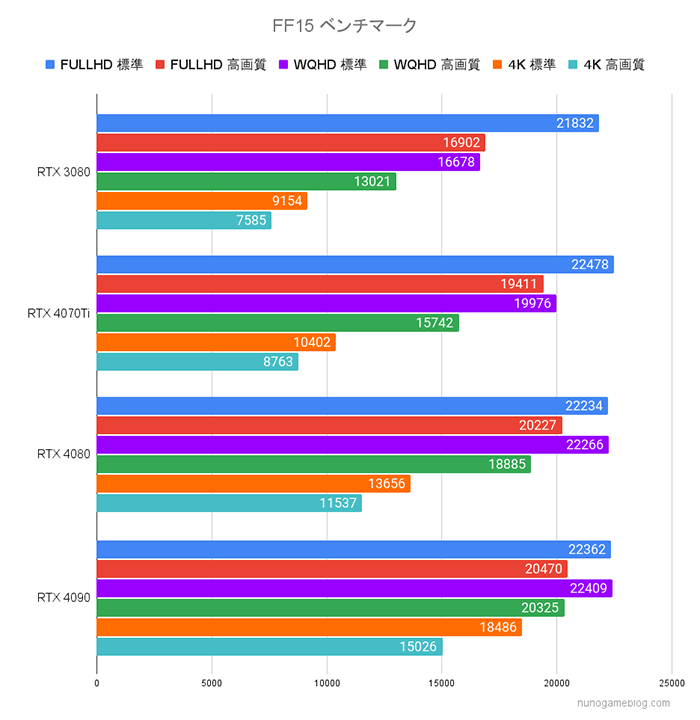
| FF15 | 標準 RTX 3080 | 標準 RTX 4070 Ti | 高画質 RTX 3080 | 高画質 RTX 4070 Ti |
|---|---|---|---|---|
| フルHD | 非常に快適 21832 | 非常に快適 22478 | 非常に快適 16902 | 非常に快適 19411 |
| WQHD | 非常に快適 16678 | 非常に快適 19976 | 非常に快適 13021 | 非常に快適 15742 |
| 4K | とても快適 9154 | とても快適 10402 | 快適 7585 | 快適 8763 |
4Kでもプレイに支障はありませんが、召喚獣の演出や魔法のエフェクトが多発したときに少しfpsが落ちます。
フルHDの標準画質では、RTX 3080~RTX 4090まで大きな差がありません。RTX 4070 TiならWQHDまで非常に快適にプレイ可能です。
>>RTX 4070 Ti搭載のSTORM PG-X40Tiを見る
4Kモニターの高画質でプレイしたいなら、RTX 4080かRTX 4090があるとストレスなくプレイが可能です。

CyberPunk 2077でDLSS3をベンチマーク
CyberPunk 2077はDLSS3に対応しています。DLSS3に対応しているRTX 4070 Tiでどのぐらいfpsが上がるのか、ベンチマークを取りました。
ベンチマーク計測時、グラフィック設定を「レイトレーシング:ウルトラ」に設定。DLSS3のオン・オフでベンチマークを実行しています。DLSS Super Resolutionは自動にしています。
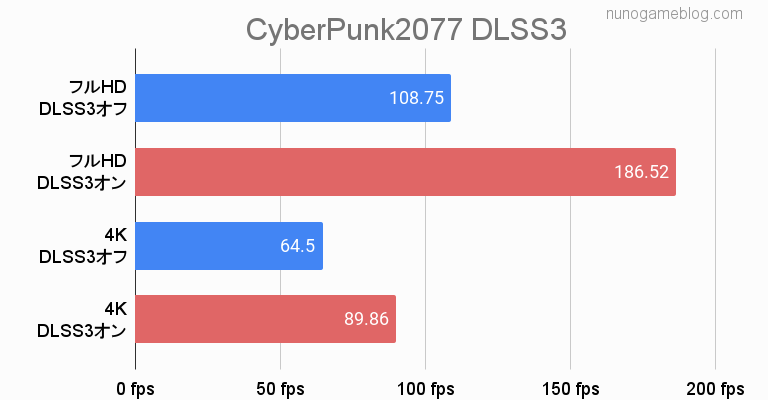
| DLSS3 オフ | DLSS3 オン | 比率 | |
|---|---|---|---|
| フルHD | 108.75(68) | 186.52(64) | 71%UP |
| 4K | 64.5(50) | 89.86(67) | 39%UP |
4Kの「レイトレーシング:ウルトラ」でもDLSSを使うことで、平均で90fps付近までfpsが上がりました。
最低fpsも60fpsを切ることがなくなり、快適にゲームプレイが可能になります。
RTX 4070 Tiを3DMarkでベンチマーク

3DMarkで、RTX3000シリーズとRTX4000シリーズの性能比較をしています。
RTX 4070 TiはRTX 3070 Tiに対して40%~50%性能が高く、RTX 3080からは15%~30%性能が高いことがわかります。
ベンチマークの結果をそれぞれ表にまとめているので、参考にしてください。
Speed Way

DirectX 12 Ultimateの性能をテストするベンチマークです。
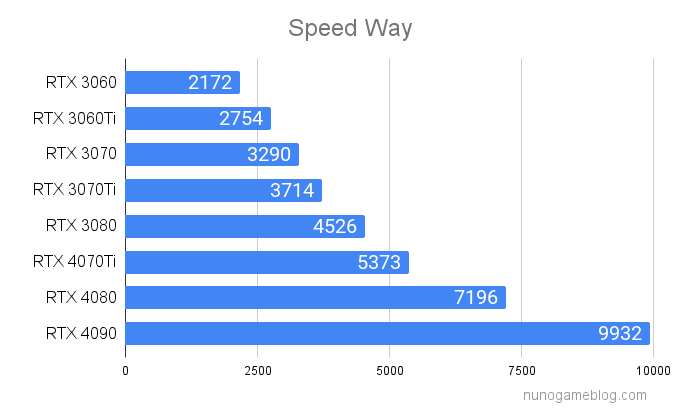
| GPU | スコア | RTX4070Tiと比較 |
| RTX 3070Ti | 3714 | 44.67% |
| RTX 3080 | 4526 | 18.71% |
| RTX 4070Ti | 5373 | – |
Port Royal

リアルタイムレイトレーシングのパフォーマンステストです。
レイトレーシングはRTX 4090が飛びぬけて処理速度が速いことがわかります。
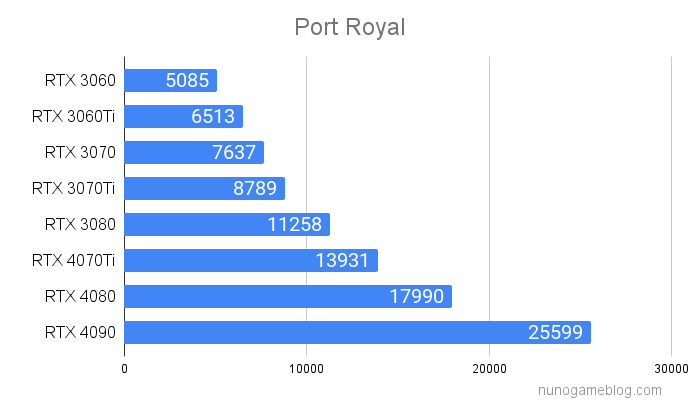
| GPU | スコア | RTX4070Tiと比較 |
| RTX 3070Ti | 8789 | 58.50% |
| RTX 3080 | 11258 | 23.74% |
| RTX 4070Ti | 13931 | – |
Time Spy

DirectX 12ベンチマークテストです。
Time SpyはWQHD(2560×1440)、Time Spy Extremeは4K(3840×2160)でテストします。
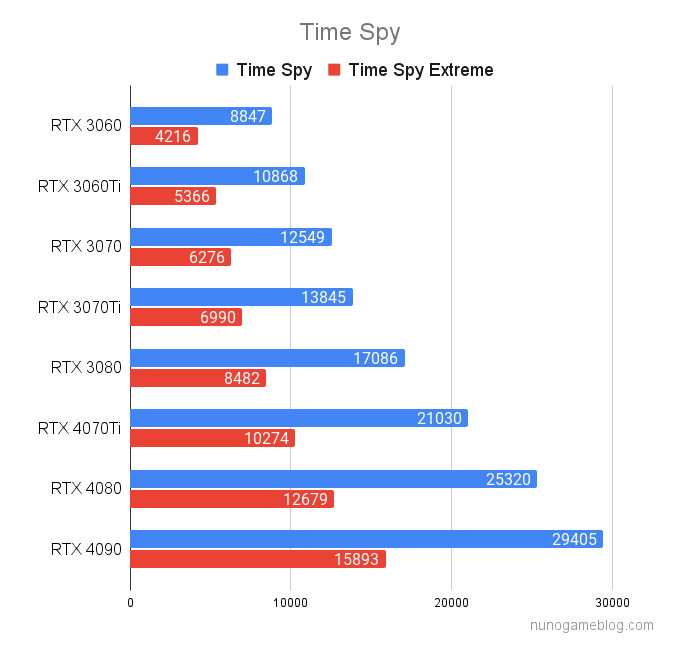
| GPU | スコア | RTX4070Tiと比較 |
| RTX 3070Ti | 13845 | 51.90% |
| RTX 3080 | 17086 | 23.08% |
| RTX 4070Ti | 21030 | – |
Fire Strike

Fire Strikeは高性能ゲーミングPCや、オーバークロックしたシステム用のDirectX 11ベンチマークです。
処理負荷が高くなるほどRTX 4090が能力を発揮してくることがわかります。
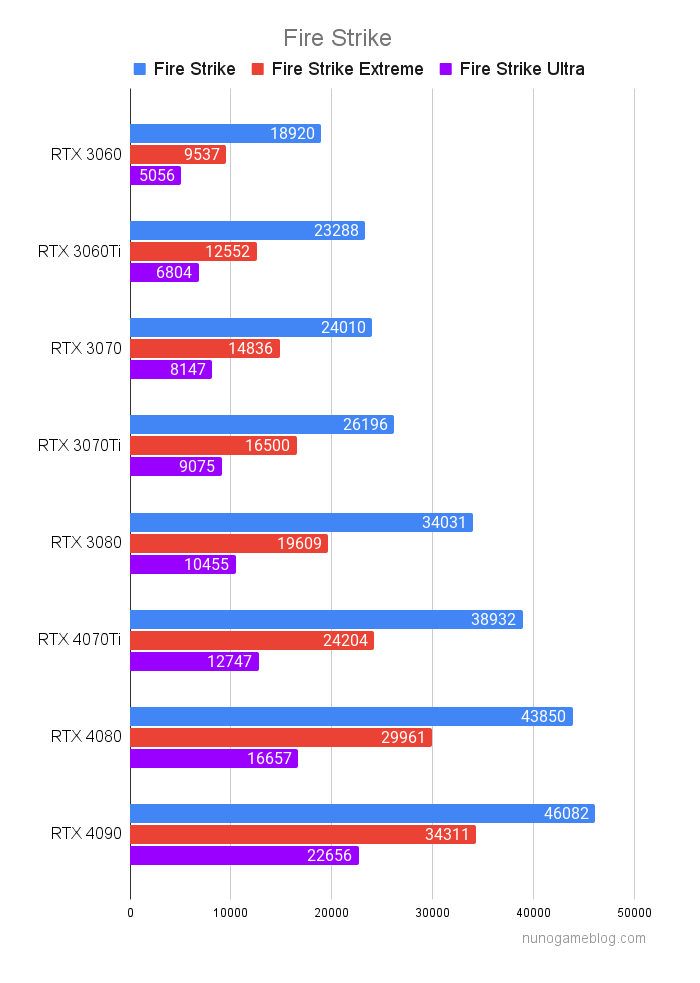
| GPU | スコア | RTX4070Tiと比較 |
| RTX 3070Ti | 26196 | 48.62% |
| RTX 3080 | 34031 | 14.40% |
| RTX 4070Ti | 38932 | – |
DirectX Raytracing feature test

処理負荷の高いレイトレーシングのテスト。fps(フレームレート)で計測します。
RTX 3080とRTX 4070 Tiで約1.4倍。RTX 4070 TiとRTX 4090では約2倍の差になりました。
RTX 4090が他の追従を許さない、圧倒的な処理能力であることがわかります。
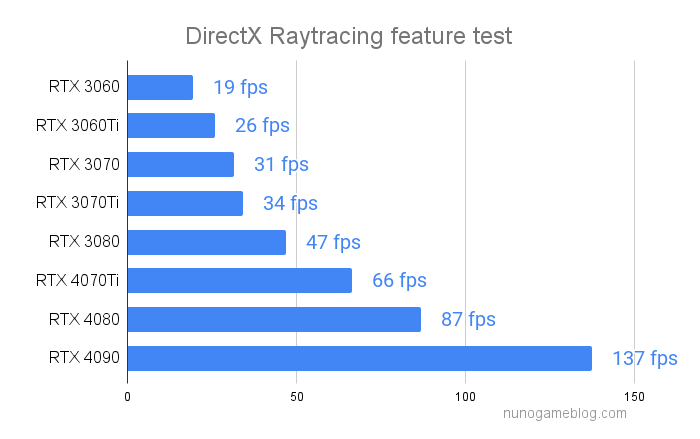
| GPU | スコア | RTX4070Tiと比較 |
| RTX 3070Ti | 34.22 | 94.24% |
| RTX 3080 | 46.95 | 41.58% |
| RTX 4070Ti | 66.47 | – |
Intel XeSS feature test

IntelのXeSS。アップスケーリング技術で、描画中のfpsを向上させます。
RTX 4000番台はXeSSオンで200fps前後のfpsが出ており、RTX 4070 Tiも高いfpsが期待できます。
XeSSはNVIDIA、AMD、Intel、どこのグラボでも使うことができる機能です。
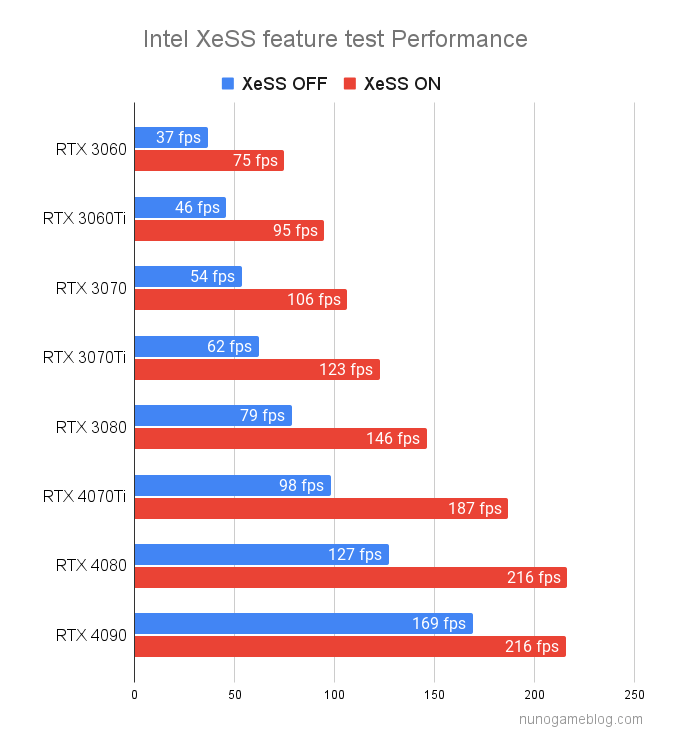
| GPU | スコア | RTX4070Tiと比較 |
| RTX 3070Ti | 122.5 | 52.38% |
| RTX 3080 | 146.11 | 27.76% |
| RTX 4070Ti | 186.67 | – |
NVIDIA DLSS feature test

NVIDIA DLSS 2は画質調整とAIでfpsを向上させる技術です。
RTX 4000番台は、DLSSをONにすると200fpsを超える性能を発揮します。
DLSSに対応するゲームが増えてくるため、注目されている技術です。
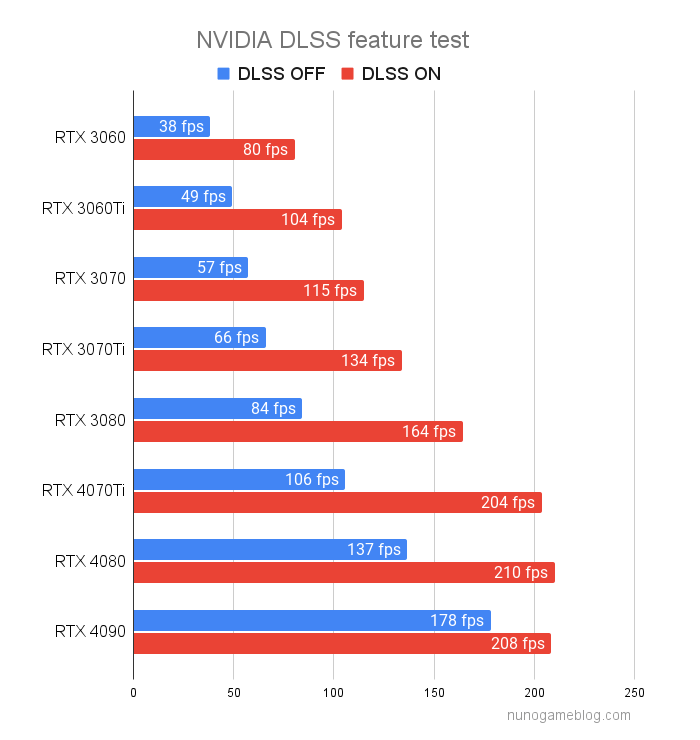
| GPU | スコア | RTX4070Tiと比較 |
| RTX 3070Ti | 133.73 | 52.33% |
| RTX 3080 | 164.21 | 24.05% |
| RTX 4070Ti | 203.71 | – |
DLSS 3のテスト
以下はDLSS 3のテスト結果。4000番台からDLSS 3に対応しています。
3DMarkのDLSS 3は4K解像度でテストを行います。
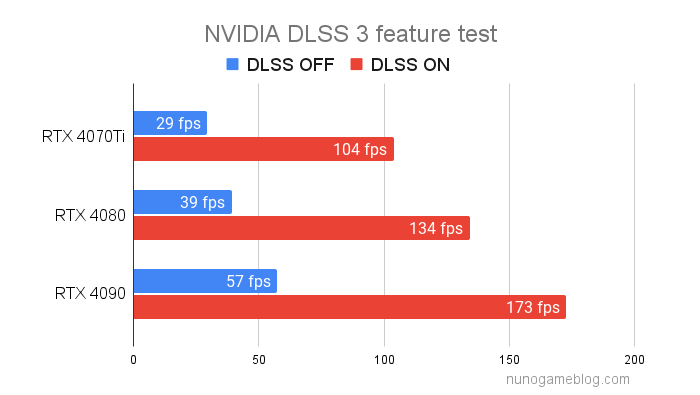
DLSS 3のテストの結果、fpsが約3倍と大幅に向上していました。
4Kの高解像度でDLSS 3を使ってみましたが、画像の劣化やボケを感じること無く非常に快適にプレイができると感じます。
DLSS 3に対応したゲームはこれからどんどん増えてきます。DLSS 2に比べ画質も向上しており、4Kゲームプレイに強力な機能になりますね。
>>RTX 4070 Ti搭載のSTORM PG-X40Tiを見る
Core i7をCINEBENCHでベンチマーク

CINEBENCH R23は、マルチコア性能とシングルコア性能が計測できます。
STORM PG-X40Tiに搭載されているCPUはCore i7-13700。同じ13世代のCore i5-13400Fと比べて約50%性能が高くなりました。
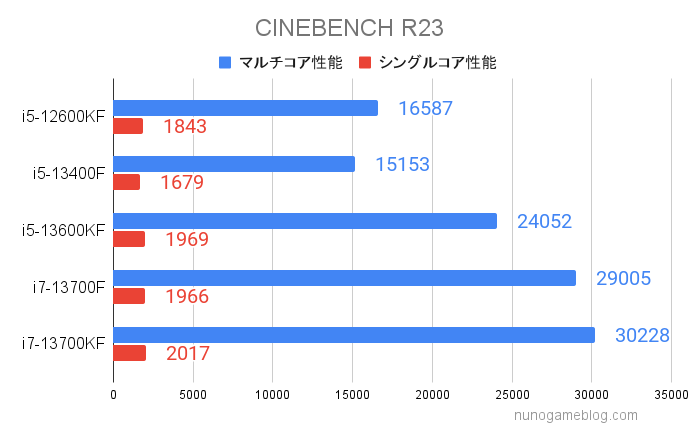
| 項目 | マルチコア 性能 | シングルコア 性能 |
|---|---|---|
| i5-12600KF | 16587 | 1843 |
| i5-13400F | 15153 | 1679 |
| i5-13600KF | 24052 | 1969 |
| i7-13700F | 29005 | 1966 |
| i7-13700KF | 30228 | 2017 |
3DCGのレンダリングや動画のエンコード、画像編集などマルチコア性能は発揮できる作業では13世代CPUの方が処理が早くなります。
主にクリエイティブ作業をされる方にとって、何かやろうとするたびにモタモタするPCはイライラの原因と創作意欲の妨げになりますよね。(私も以前、3DCGを触っていたのでよくわかります)
クリエイティブ系の作業をされる方は13世代CPUが搭載されたPCを使うことがおすすめ。動作のモタツキによるイライラの解消だけでなく、作業スピードも上るので無駄な時間が削減できます。
STORM PG-X40Tiのメリット・デメリット
STORM PG-X40Tiはコスパの高いゲーミングPCですが、メリット・デメリットがあります。それぞれ紹介します。
PG-X40Tiのメリット
- RTX 4070 Ti搭載ゲーミングPCの中では価格が安い。
- フルHD~WQHD解像度なら、どんなゲームも快適にプレイができる。
- 13世代Core i7、メモリが32GB搭載。実況配信やクリエイティブ作業もこなせる。
- 電源容量に余裕があるため、パーツのアップグレードにも不安が無い。
- CPUグリスが無償でシルバーグリスにアップグレードされている。
コストとゲーミング性能のバランスがとてもよく、フルHD~WQHDモニターを使っている人ならRTX 4070 Tiの性能があれば十分と言ってよいでしょう。
PG-X40Tiのデメリット
- ファンの音が少し気になるかも。
ケースファンx4、CPUクーラーx1、グラボx3、その分冷却効果は高い。 - NVMeSSDが1つしか付けられない。
SATA SSDは背面に2つ搭載可能です。 - RTX 4070 Tiの特性上、4K解像度ではパフォーマンスが落ちる。
フルHDならRTX 4090とほぼ変わらない性能が出せます。※ゲーミング性能ベンチマーク参照。
致命的と言うほどのデメリットは感じません。強いて言うなら「NVMeSSDが1つしか付けられない」ところ。ゲームをたくさんインストールする方は、容量を上げるかSATA SSDの増設が必要です。
STORM PG-X40TiはWQHDまでならコスパ最強
PG-X40Ti は販売終了しました。
ここでは後継機を掲載しておりますので、ご検討ください。
STORM PG-KBTi47
参考価格:309,800円
13世代Core i7-13700とチップセットにB760。DDR4 32GB(16Gx2)、SSD 1TB搭載。横も前も透けて見えるPCケースでライティングが栄えること間違いなし!RTX 4070 Ti搭載のゲーミングPCでこの価格はダントツのコスパです。
>>鏡界のPCケースはこちらの記事で確認できます。
ナノダイアモンドグリス に無償アップグレード!
RTX 4070 TiはフルHD・WQHDまでなら、上位のRTX 4080やRTX 4090に引けを取りません。
4Kでもそこそこの性能を発揮しますが、ゲームによってはfpsがあまりあがりません。そんなとき、DLSSが使えるゲームであれば高いfpsが狙えるので設定をしてみるとよいでしょう。
>>別のRTX 4070 Ti搭載グラフィックボードとゲーミングPCをこちらの記事で紹介しています。こちらも参考にしてみてください。



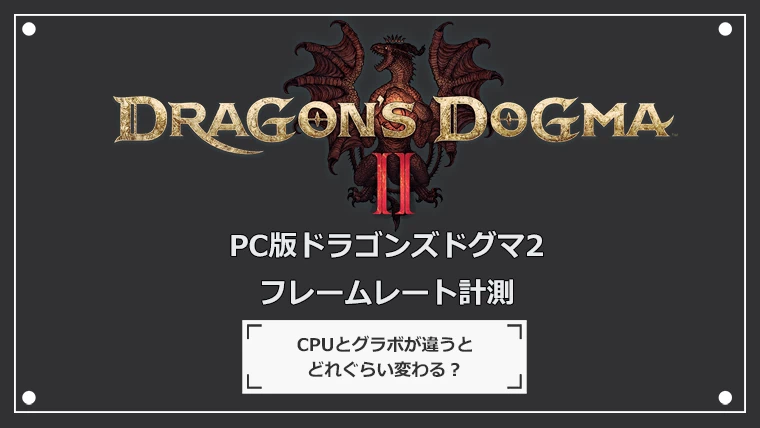








コメント